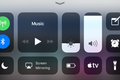你應該使用的 10 個很棒的 iPhone 功能
已發表: 2022-08-19
iPhone 有很多值得喜愛的地方,而且有時會讓人不知所措。 Apple 的智能手機包含數千個方便的功能,這些功能隱藏在您可能永遠不會發現的地方,除非有人告訴您這些功能。 考慮到這一點,我們挑選了每個 iPhone 用戶都應該使用的十個很棒的功能——無論是新手還是老手。
使未知呼叫者靜音
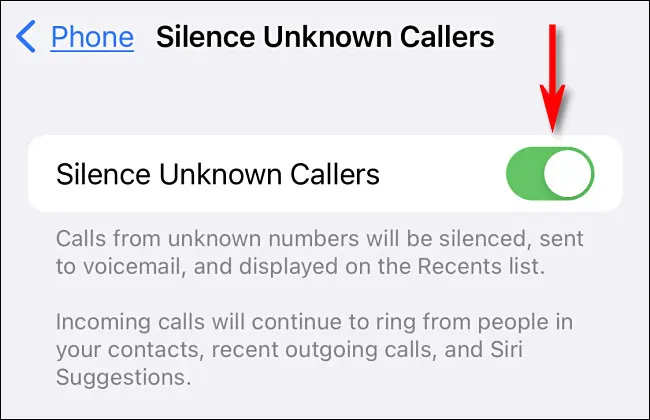
如果您厭倦了來自未知號碼或垃圾郵件發送者的電話打擾,您可以將它們完全靜音。 打開設置,點擊“電話”,然後向下滾動並將“靜音未知呼叫者”開關切換到打開位置。 啟用後,所有來自不在您的聯繫人列表中的號碼的呼叫將直接轉到語音信箱而不會響鈴。 如果您的 iPhone 已解鎖,您仍會看到來電的靜音通知。
相關:如何使未知呼叫者靜音以阻止 iPhone 上的 Robocall 垃圾郵件
自定義您的控制中心
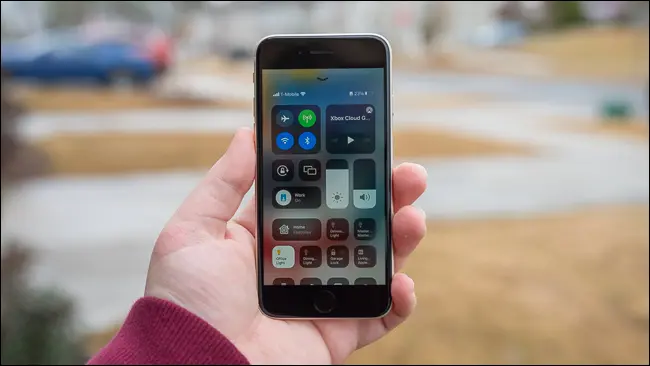
控制中心可讓您快速訪問媒體播放控件、系統音量、Wi-Fi 設置、屏幕亮度等。 (要查看它,在配備 Face ID 的手機上從屏幕右上角向下滑動,在配備 Home 按鈕的 iPhone 上從屏幕底部邊緣向上滑動。)
控制中心還包括一個可自定義的快捷按鈕列表,您可以根據自己的需要進行更改。 要自定義控制中心,請打開設置並點擊“控制中心”。 在那裡,您可以添加或刪除手電筒、計時器、計算器、低功耗模式、Apple TV 遙控器等功能的控制中心快捷方式。 它非常方便!
用“請勿打擾”恢復和平
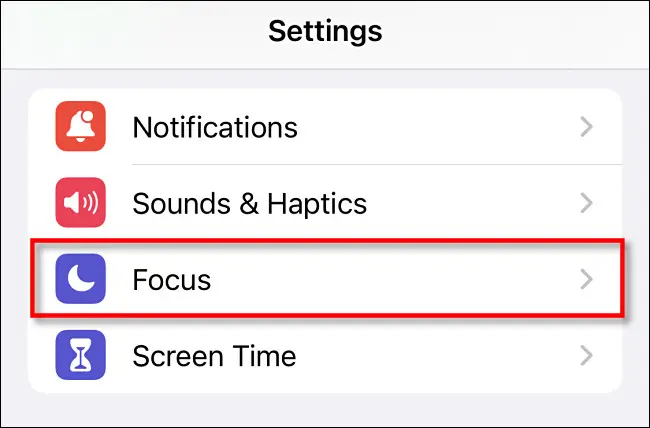
請勿打擾模式(這是“焦點”功能的一部分)是一種在您不想被打擾時靜音所有通知的好方法。 您可以安排它自動打開和關閉,或者只是在“設置”>“焦點”或使用控制中心時手動打開它(點擊新月圖標)。 激活後,您的 iPhone 不會因來電而響鈴或振動,您也不會聽到來自任何通知的提醒。 您可以隨時使用控制中心快速關閉它。
相關:如何在 iPhone 和 iPad 上設置焦點
使用 AirDrop 共享照片和視頻
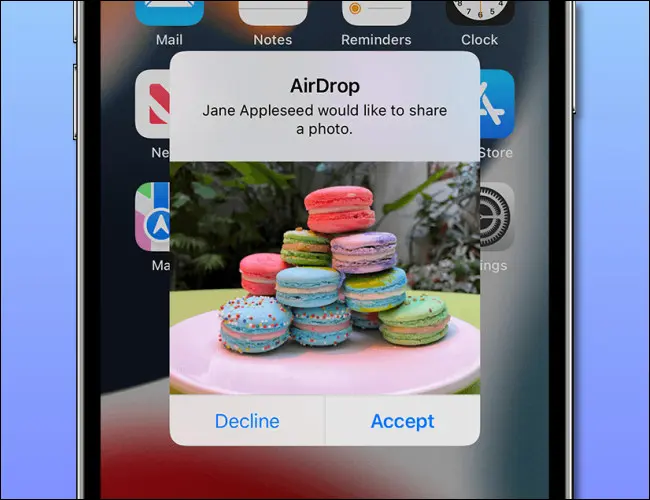
AirDrop 讓您可以輕鬆地將 iPhone 上的照片、視頻和其他文件分享給附近的其他 Apple 設備所有者。 它通過藍牙和 Wi-Fi 在本地工作,您可以在共享菜單下找到 AirDrop 選項。
要使用它,請在幾乎任何應用程序中打開“共享”表(點擊帶有箭頭的正方形),然後選擇 AirDrop 圖標,它看起來像一堆同心圓,上面有一個楔子。 然後選擇您要與誰共享,您的文件將通過無線方式傳送到另一台設備。 必須在兩台設備上正確啟用和配置 AirDrop,但是一旦掌握了竅門,您就會想知道為什麼在設備之間複製文件並不總是那麼容易。
打開低功耗模式
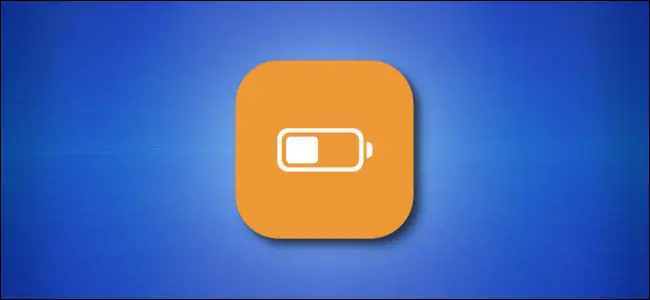

如果您在一天結束之前發現自己的電池電量耗盡,您可以通過打開低功耗模式來延長電池壽命。 當低功耗模式打開時,您的 iPhone 將禁用後台任務,降低屏幕亮度,並且您的 iPhone 屏幕在空閒時會更快變暗。 要打開它,請打開設置,點擊“電池”,然後將“低功耗模式”開關切換到打開位置。 您還可以添加一個控制中心快捷方式,讓您通過輕掃和點擊快速切換低功耗模式。
相關:如何在 iPhone 上使用低功耗模式(以及它的作用)
了解 Siri
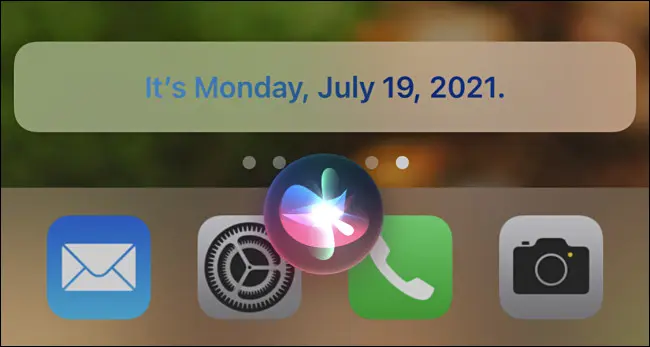
Siri 是您在 Apple 設備上的個人助理,如果您之前沒有嘗試過它,您可能會驚訝於它的方便程度。 要使用 Siri,請按住側邊按鈕(在配備面容 ID 的 iPhone 上)或主屏幕按鈕(在配備觸控 ID 的 iPhone 上),然後大聲說出您的需求。 或者,您可以隨時通過說“嘿 Siri”將 Siri 配置為激活。
Siri 可以執行諸如發送信息、播放音樂、撥打電話、設置鬧鐘或提醒、觸發快捷方式等操作。 您還可以向 Siri 提問並獲得許多主題的答案。 您還可以在“設置”中自定義 Siri 的音調和口音。
相關:如何在 iPhone 上設置和使用 Siri
截圖
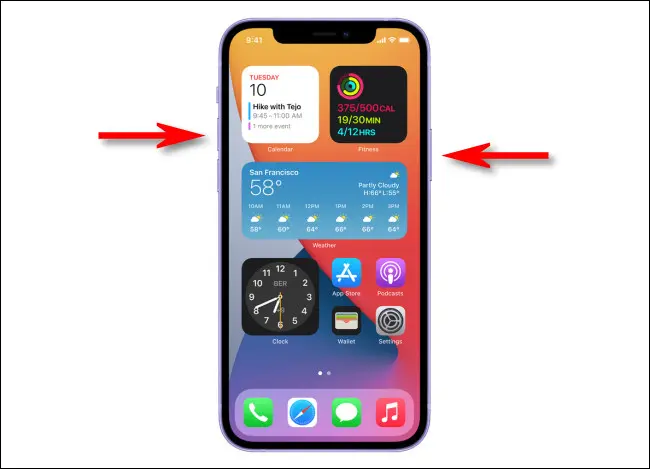
如果您想準確捕捉您在 iPhone 屏幕上看到的圖像,您可以輕鬆截取屏幕截圖。 拍攝後,您可以像存儲在設備上的任何其他圖像一樣查看和共享屏幕截圖。
如何截取屏幕截圖取決於您擁有的 iPhone 類型。 在帶有主頁按鈕的 iPhone 上,同時按下主頁和睡眠按鈕。 如果您的 iPhone 有面容 ID,請同時按下側邊按鈕和音量調高按鈕。 您的 iPhone 將捕獲圖像並將其保存到您的照片庫以供以後查看。
使用家庭共享來分享購買

如果您的家人使用 Apple 設備,您可以利用“家人共享”與家人共享購買的應用程序、音樂和電影。 這意味著您家裡的人不需要再次購買這些物品。 每個成員都必須擁有 Apple 設備和 Apple ID,並且你們都需要在同一個家庭組中。 要進行設置,請打開設置並導航至 Apple ID > 家庭共享,然後按照說明進行操作。 配置完成後,您家庭中的每個人都可以訪問 App Store 中的共享內容,以及通過其他支持家庭共享的應用程序。
相關:在 iPhone / iPad 上通過 Apple Family Sharing 共享應用程序、音樂和視頻
使用 Apple Pay 無卡支付
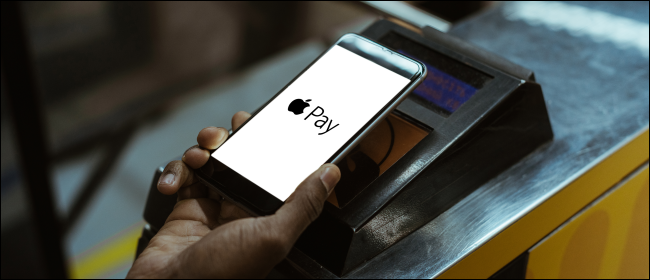
如果您離開家而將信用卡或借記卡忘在家裡,您可以使用 iPhone 上的 Apple Pay 輕鬆購物。 您還可以在支持網站上使用 Apple Pay。 要設置 Apple Pay,請打開 Wallet 應用程序並點擊角落的加號 (“+”) 以添加信用卡或借記卡,您需要將其放在手邊。 添加卡後,您可以通過將 iPhone 輕觸商店中的 NFC 支付終端來親自使用 Apple Pay,然後使用 Touch ID 或 Face ID 進行確認。
相關:如何在 iPhone 上設置和使用 Apple Pay
輕鬆禁用通知
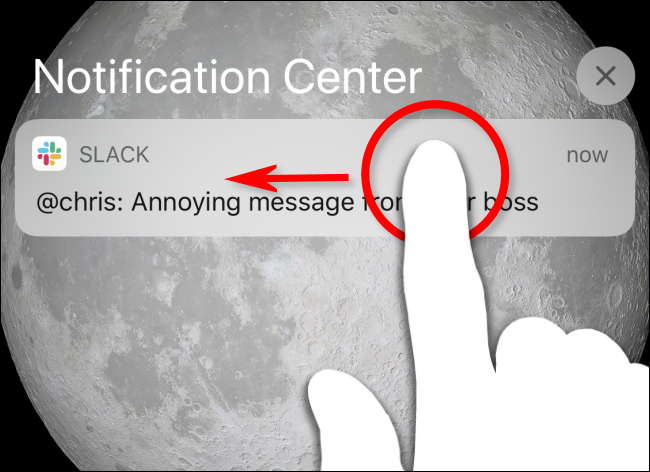
擁有 iPhone 最令人討厭的方面之一是,如果您允許,您可以從各種應用程序接收到大量通知。 起初它們似乎無害,但使用數百個應用程序,您最終可能會在一天中的任何時間都受到干擾。
您可以在“設置”>“通知”中管理哪些應用程序發送通知,但也有一種簡單的方法可以在通知中心或鎖定屏幕上關閉它們,就像它們出現時一樣。 為此,請在通知上向左滑動手指並選擇“選項”,然後在出現的菜單中選擇“關閉”。 終於和平了! 玩得開心使用您的 iPhone。
相關:如何快速關閉 iPhone 或 iPad 上的煩人通知